win10如何远程控制|win10远程控制的法法
发布时间:2018-05-01 13:48:29 浏览数: 小编:yimin
Win10远程桌面连接怎么设置打开。Win10的远程桌面连接跟以前的远程连接方法差不多,但是也有点不同,下面我就给大家介绍一下操作方法。
系统推荐:笔记本win10系统下载
1、右键Win10系统桌面上的“这台电脑”,然后选择“属性”,如下图所示。

2、点击系统设置窗口左侧导航上的“远程设置”,如下图所示。
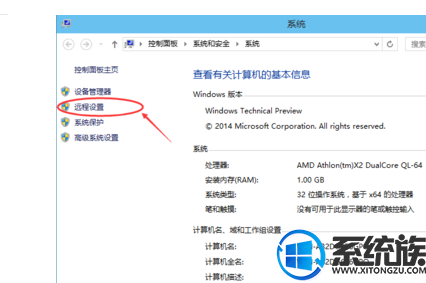
3、点击进入系统属性对话框,将下远程协助下的“允许远程协助连接这台计算机”的选项勾选中,这样本台电脑的远程桌面就允许远程连接到计算机了。如下图所示。
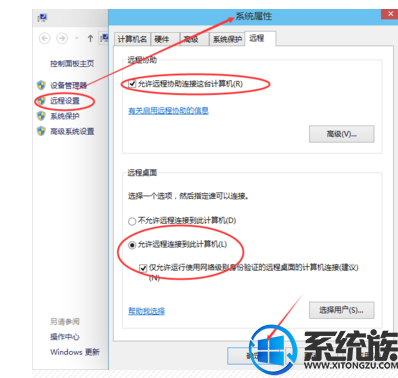
4、点击远程桌面用户窗口下面的添加,进行添加远程连接用户,如下图所示。
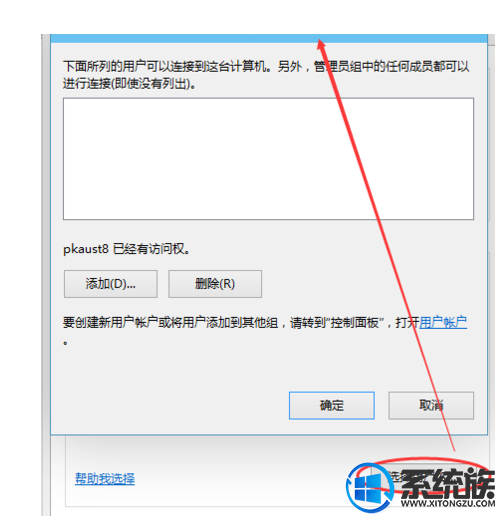
5、在选择用户窗口里添加你想要的用户,添加成功的用户才有权限远程访问你的电脑。如下图所示。

以上便是关于win10如何远程控制的所以内容啦,觉得不错的话,就收藏和分享起来吧!
系统推荐:笔记本win10系统下载
1、右键Win10系统桌面上的“这台电脑”,然后选择“属性”,如下图所示。

2、点击系统设置窗口左侧导航上的“远程设置”,如下图所示。
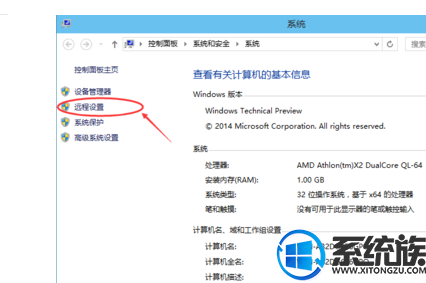
3、点击进入系统属性对话框,将下远程协助下的“允许远程协助连接这台计算机”的选项勾选中,这样本台电脑的远程桌面就允许远程连接到计算机了。如下图所示。
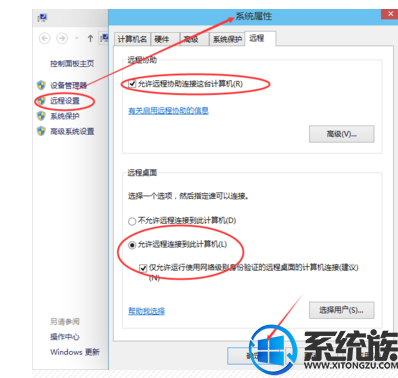
4、点击远程桌面用户窗口下面的添加,进行添加远程连接用户,如下图所示。
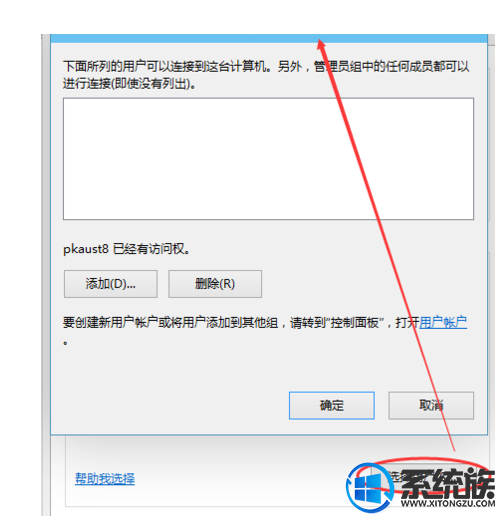
5、在选择用户窗口里添加你想要的用户,添加成功的用户才有权限远程访问你的电脑。如下图所示。

以上便是关于win10如何远程控制的所以内容啦,觉得不错的话,就收藏和分享起来吧!
专题推荐: win10远程控制桌面



















